Принтер Samsung ML-1665/XEV - инструкция пользователя по применению, эксплуатации и установке на русском языке. Мы надеемся, она поможет вам решить возникшие у вас вопросы при эксплуатации техники.
Если остались вопросы, задайте их в комментариях после инструкции.
"Загружаем инструкцию", означает, что нужно подождать пока файл загрузится и можно будет его читать онлайн. Некоторые инструкции очень большие и время их появления зависит от вашей скорости интернета.
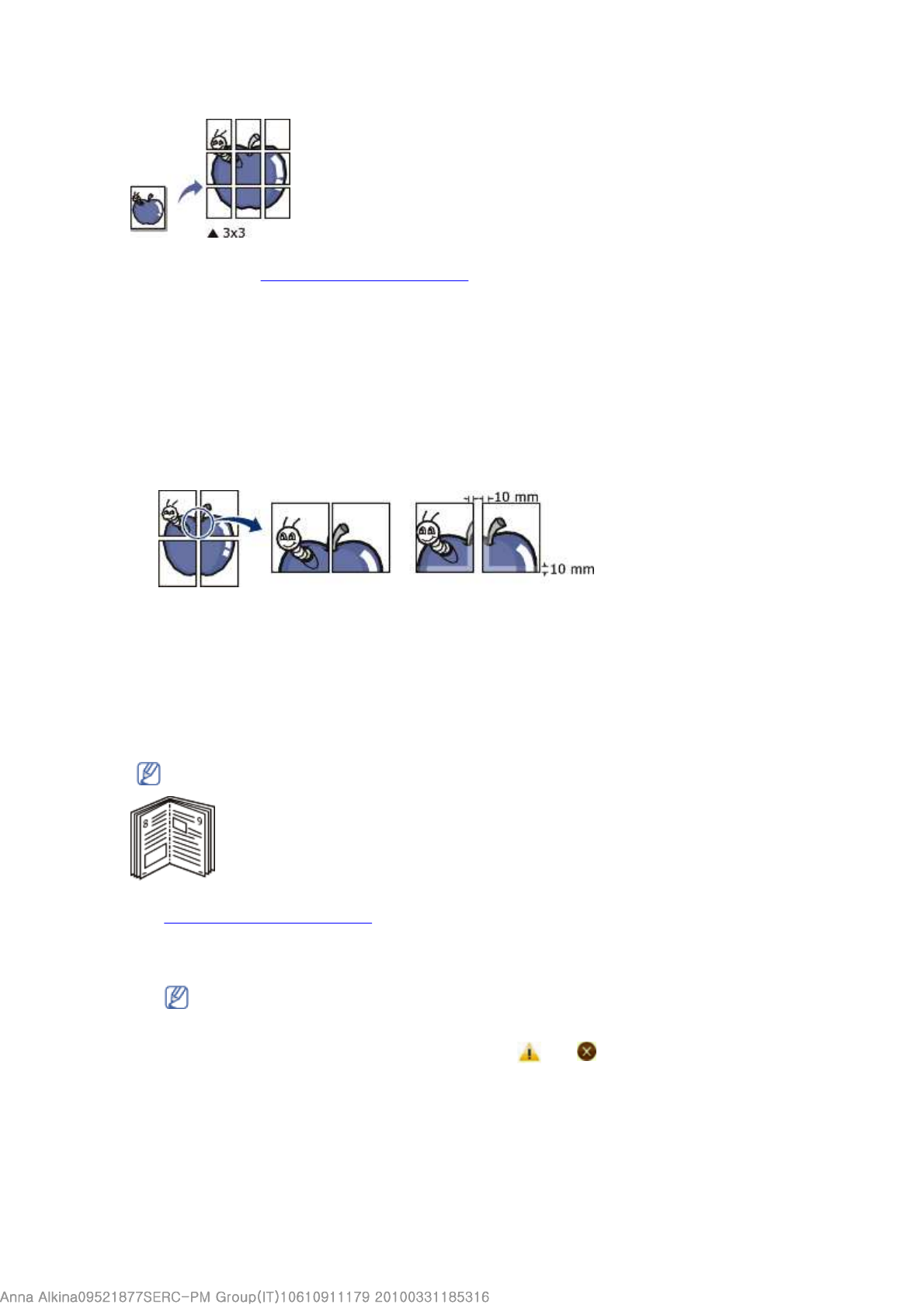
листы можно склеить для получения плаката.
1. Для того чтобы изменить настройки печати из приложения, откройте окно
Настройка
печати
(См.
Доступ к настройкам печати
.)
2. На вкладке
Основные
выберите пункт
Плакат
в раскрывающемся списке
Тип
.
3. Выберите нужный макет страницы.
Доступны следующие макеты.
Плакат 2 x 2:
документ увеличен и поделен на 4 страницы.
Плакат 3 x 3:
документ увеличен и поделен на 9 страниц.
Плакат 4 x 4:
документ увеличен и поделен на 16 страниц.
4. Выберите значение
Перекрытие частей плаката
. Укажите
Перекрытие частей
плаката
в миллиметрах или дюймах с помощью переключателя в верхнем правом углу
вкладки
Основные
, чтобы упростить склеивание листов.
5. Перейдите на вкладку
Бумага
и выберите
Размер
,
Источник
и
Тип
.
6. Нажимайте кнопку
ОК
или
Печать
до выхода из окна
Печать
.
7. Для того чтобы получить плакат, склейте листы бумаги.
Печать брошюр (ручная подача)
Эта функция позволяет распечатывать документы на обеих сторонах листов бумаги и
упорядочивать страницы таким образом, чтобы бумагу можно было сгибать пополам для
создания брошюры.
1. Для изменения настроек печати из приложения откройте окно
Настройка печати
(См.
Доступ к настройкам печати
.)
2. На вкладке
Основные
выберите пункт
Брошюра
в раскрывающемся списке
Тип
.
3. Перейдите на вкладку
Бумага
и выберите
Размер
,
Источник
и
Тип
.
4. Нажимайте кнопку
ОК
или
Печать
до выхода из окна
Печать
.
5. После завершения печати согните и прошейте страницы.
Печать на обеих сторонах листа (в ручном режиме)
Можно печатать на обеих сторонах листа бумаги. Такой режим называется дуплексным.
Перед началом печати задайте ориентацию документа. Двусторонняя печать
поддерживается для следующих форматов бумаги: Letter, Legal, A4, US Folio или Oficio (См.
Печать брошюр возможна на материалах формата Letter, Legal, A4, US Folio или Oficio.
Пункт
Брошюра
доступен не для всех размеров бумаги. Посмотреть, какие размеры
бумаги доступны для этой функции, можно в пункте
Размер
на вкладке
Бумага
.
Неверно выбранный размер бумаги может быть автоматически отменен. Выбирайте
только доступные типы бумаги (без знаков
или
).
Page 6 of 18
Печать
Содержание
- 2 Осторожно; Информация
- 5 Внимание
- 6 Отмена; руководстве
- 7 Samsung AnyWeb Print
- 8 Быстрая и высококачественная печать; Функции
- 10 В главу входят указанные ниже разделы.; Вид спереди; Введение
- 12 ручная подача
- 13 Включение устройства
- 14 Размещение; Приступая
- 15 USB; Windows
- 18 Macintosh
- 19 Linux
- 21 С компьютера; Базовая
- 23 Рекомендации по выбору материалов для печати; Размеры носителей, поддерживаемые в каждом режиме; Материалы
- 25 Лоток
- 26 Ручная подача в лоток; Советы по использованию метода ручной подачи
- 27 Конверты
- 28 Прозрачные пленки
- 30 Бумага для фирменных бланков и готовые формы
- 31 Драйвер принтера; Настройка печати; Печать
- 32 Отмена задания печати
- 34 Использование набора параметров
- 36 Печать на обеих сторонах листа (в ручном режиме)
- 37 Изменение масштаба документа; Масштабирование документа по размеру бумаги
- 38 Использование водяных знаков
- 39 Использование наложений
- 40 Выбор качества печати
- 42 Печать документа
- 43 Изменение настроек принтера; Layout
- 44 Orientation; Graphics; Печать нескольких страниц на одной стороне листа бумаги
- 45 Печать из приложений; Print
- 46 General
- 47 Печать файлов; LPR GUI; Настройка параметров принтера
- 49 Smart Panel; Описание программы Smart Panel; Инструменты
- 50 Изменение параметров программы Smart Panel; Unified Linux Driver Configurator; Запуск средства Unified Driver Configurator
- 52 Refresh; Classes
- 53 Ports configuration
- 55 Чистка устройства снаружи; Обслуживание
- 57 Инструкция по использованию; Приблизительный срок службы картриджа
- 58 Устранение
- 59 В лотке
- 60 Внутри принтера
- 62 Проблемы с электропитанием
- 65 Print As Image; Бумага
- 66 Проблемы качества печати; плотная бумага
- 70 Часто встречающиеся проблемы в операционной системе Mac OS; Release port; Port configuration
- 71 Расходные
- 74 В главу входят указанные ниже разделы; Технические
- 78 Глоссарий




































































































Принтер около года не использовался. Когда подключили, то ПК его не видит. Индикаторы не горят. Контрольная страница не печатается. При нажатии кнопки питания оба индикатора одновременно мигают. Подключили к другому ПК — все точно также. Пожалуйста, подскажите, что это может быть.